Làm cách nào để lọc các số kết thúc bằng một số cụ thể trong Excel?
Trong Excel, nó cung cấp một –in Lọc tính năng lọc các chuỗi văn bản kết thúc bằng một ký tự cụ thể, nhưng không có tính năng tương tự để bạn lọc các số kết thúc bằng một số cụ thể như hình minh họa sau. Trong trường hợp này, làm thế nào bạn có thể lọc các số kết thúc bằng một số cụ thể trong Excel?
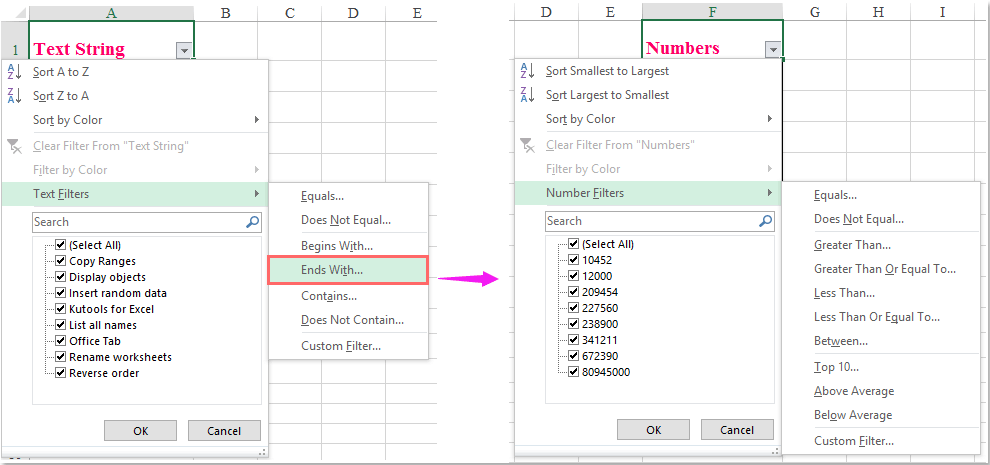
Bộ lọc số kết thúc bằng số cụ thể với cột trợ giúp
 Bộ lọc số kết thúc bằng số cụ thể với cột trợ giúp
Bộ lọc số kết thúc bằng số cụ thể với cột trợ giúp
Không có cách nào trực tiếp để bạn lọc các số kết thúc bằng số cụ thể, ở đây, trước tiên bạn nên tạo một cột trợ giúp, sau đó lọc các số dựa trên cột trợ giúp này. Vui lòng làm như sau:
Ví dụ, ở đây tôi muốn lọc tất cả các số kết thúc bằng 00 như ảnh chụp màn hình bên dưới:
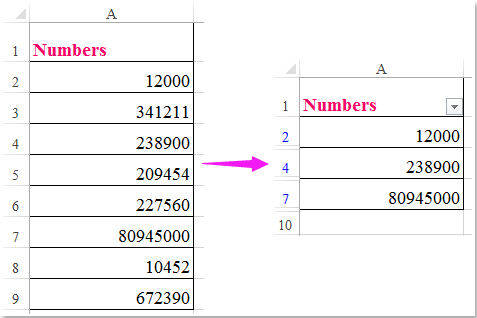
1. Nhập công thức này: = RIGHT (A2,2) = "00" bên cạnh ô dữ liệu của bạn, chẳng hạn, B2, và sau đó kéo chốt điền xuống các ô mà bạn muốn áp dụng công thức này. Và True sẽ được hiển thị nếu số tương ứng kết thúc bằng 00, ngược lại, False sẽ được hiển thị, xem ảnh chụp màn hình:
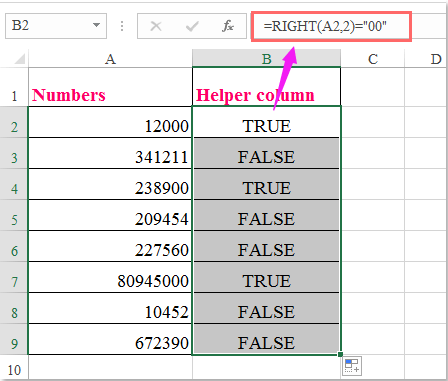
Chú thích: Trong công thức trên, A2 là ô số bạn muốn sử dụng, số 2 cho biết hai số sẽ được tìm thấy từ số cuối và 00 là những con số cụ thể mà bạn muốn lọc kết thúc. Bạn có thể thay đổi chúng theo nhu cầu của bạn.
2. Sau đó, chọn cột trợ giúp và nhấp vào Ngày > Lọc để kích hoạt chức năng bộ lọc, rồi bấm vào nút thả xuống, bên dưới Chọn tất cả , chỉ kiểm tra TRUE tùy chọn, xem ảnh chụp màn hình:
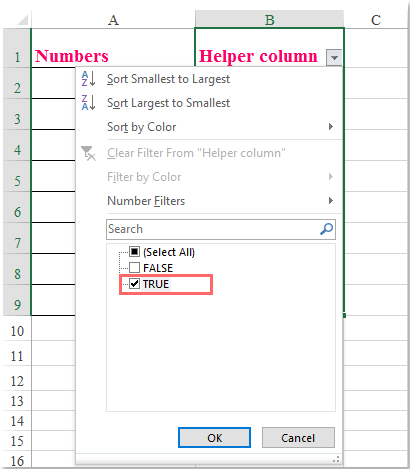
3. Và sau đó nhấp vào OK , các số kết thúc bằng 00 đã được lọc ra, xem ảnh chụp màn hình:
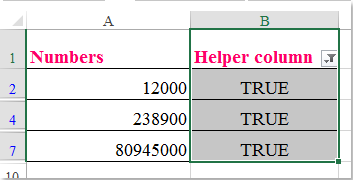
Công cụ năng suất văn phòng tốt nhất
Nâng cao kỹ năng Excel của bạn với Kutools for Excel và trải nghiệm hiệu quả hơn bao giờ hết. Kutools for Excel cung cấp hơn 300 tính năng nâng cao để tăng năng suất và tiết kiệm thời gian. Bấm vào đây để có được tính năng bạn cần nhất...

Tab Office mang lại giao diện Tab cho Office và giúp công việc của bạn trở nên dễ dàng hơn nhiều
- Cho phép chỉnh sửa và đọc theo thẻ trong Word, Excel, PowerPoint, Publisher, Access, Visio và Project.
- Mở và tạo nhiều tài liệu trong các tab mới của cùng một cửa sổ, thay vì trong các cửa sổ mới.
- Tăng 50% năng suất của bạn và giảm hàng trăm cú nhấp chuột cho bạn mỗi ngày!
